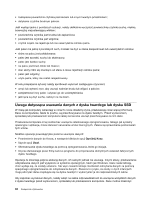Lenovo ThinkPad T430 (English) User Guide - Page 85
Używanie obszaru roboczego Rescue and Recovery
 |
View all Lenovo ThinkPad T430 manuals
Add to My Manuals
Save this manual to your list of manuals |
Page 85 highlights
2. W głównym oknie programu Rescue and Recovery kliknij strzałkę Uruchom zaawansowane opcje programu Rescue and Recovery. 3. Kliknij polecenie Utwórz kopię zapasową dysku twardego i wybierz opcje operacji tworzenia kopii zapasowej. Aby przeprowadzić operację tworzenia kopii zapasowej, postępuj zgodnie z instrukcjami wyświetlanymi na ekranie. Odtwarzanie z kopii zapasowej Niniejsza sekcja zawiera instrukcje odzyskiwania danych z kopii zapasowej za pomocą programu Rescue and Recovery. Aby przeprowadzić operację odzyskiwania za pomocą programu Rescue and Recovery: 1. Na pulpicie systemu Windows kliknij kolejno opcje Start ➙ Wszystkie programy ➙ Lenovo ThinkVantage Tools ➙ Lepsze tworzenie i odtwarzanie kopii zapasowych. Spowoduje to otwarcie programu Rescue and Recovery. 2. W głównym oknie programu Rescue and Recovery kliknij strzałkę Uruchom zaawansowane opcje programu Rescue and Recovery. 3. Kliknij ikonę Odtwórz system z kopii zapasowej. 4. Aby przeprowadzić operację odtwarzania, postępuj zgodnie z instrukcjami wyświetlanymi na ekranie. Więcej informacji o przeprowadzaniu operacji odtwarzania z obszaru roboczego Rescue and Recovery - patrz „Używanie obszaru roboczego Rescue and Recovery" na stronie 67. Używanie obszaru roboczego Rescue and Recovery Obszar roboczy Rescue and Recovery znajduje się na chronionym, ukrytym obszarze dysku twardego, który jest niezależny od systemu operacyjnego Windows. Umożliwia to wykonywanie operacji odtwarzania nawet wtedy, gdy nie można uruchomić systemu operacyjnego Windows. Obszar roboczy Rescue and Recovery umożliwia wykonywanie następujących operacji odtwarzania: • Ratowanie plików z dysku twardego lub kopii zapasowej Obszar roboczy Rescue and Recovery umożliwia zlokalizowanie plików na dysku twardym i przeniesienie ich na dysk sieciowy lub inny zapisywalny nośnik, np. urządzenie USB lub dysk. Rozwiązanie to jest dostępne niezależnie od tego, czy były tworzone kopie zapasowe plików i czy od ostatniej operacji tworzenia kopii zapasowej zostały wprowadzone zmiany w plikach. Poszczególne pliki można także uratować z kopii zapasowej programu Rescue and Recovery zapisanej na dysku twardym, urządzeniu USB lub dysku sieciowym. • Odtworzenie dysku twardego z kopii zapasowej za pomocą programu Rescue and Recovery Jeśli masz utworzoną kopię zapasową zawartości dysku twardego w programie Rescue and Recovery, możesz odtworzyć zawartość dysku z tej kopii, nawet jeśli nie możesz uruchomić systemu operacyjnego Windows. • Odtworzenie domyślnych fabrycznych ustawień dysku twardego Obszar roboczy Rescue and Recovery umożliwia odtworzenie pełnej fabrycznej zawartości dysku twardego. Jeśli na dysku twardym jest więcej niż jedna partycja, można odtworzyć zawartość fabryczną na partycję C:, zostawiając inne partycje bez zmian. Obszar roboczy Rescue and Recovery działa niezależnie od systemu operacyjnego Windows, więc domyślne ustawienia fabryczne można odtworzyć także wtedy, gdy uruchomienie systemu operacyjnego Windows jest niemożliwe. Uwaga: Podczas odtwarzania stanu dysku twardego z kopii zapasowej programu Rescue and Recovery lub odtwarzania domyślnych ustawień fabrycznych dysku twardego wszystkie pliki na głównej partycji dysku twardego (zazwyczaj dysku C:) zostaną usunięte. Jeśli jest to możliwe, należy wykonać kopie potrzebnych plików. Jeśli uruchomienie systemu operacyjnego Windows jest niemożliwe, pliki można skopiować z dysku twardego na inny nośnik, korzystając z funkcji ratowania plików obszaru roboczego Rescue and Recovery. Rozdział 5. Odtwarzanie - przegląd 67